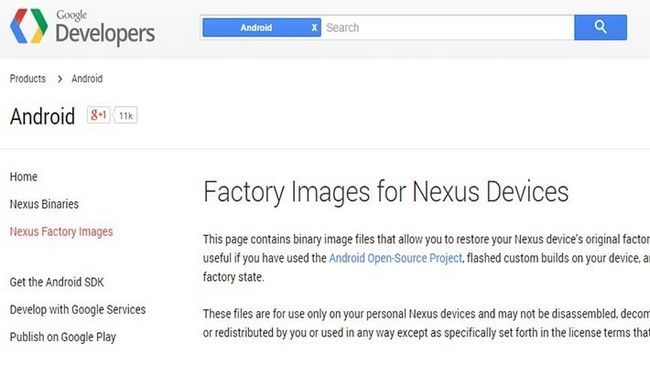Comment installer manuellement Android Lollipop sur un dispositif de Nexus (Windows et Linux)
Les images officielles Android 5.0 Lollipop ont été libérés sur le site développeur Android et nous parie cela signifie que vous êtes prêt à obtenir ceux installés sur votre dispositif de Nexus. Dans ce tutoriel, nous allons vous montrer comment installer manuellement Android Lollipop sur un dispositif de Nexus. Si vous avez besoin de le voir faire, consultez la vidéo ci-dessus.
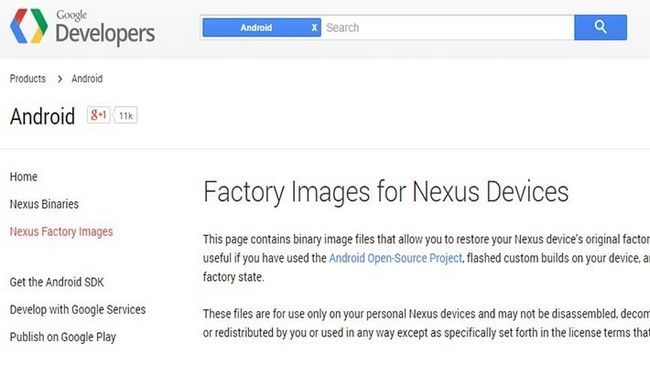
Que devrez-vous avant de vous lancer?
- Un dispositif de Nexus avec un câble USB pour le connecter à votre ordinateur.
- Le SDK Android installé sur votre machine avec la BAD et de commandement Fastboot travailler avec succès. Voici un tutoriel sur la façon de le faire.
- Vous aurez également besoin de l'image d'usine approprié pour votre appareil Nexus. Aller à ce site pour les télécharger et assurez-vous que vous obtenez la bonne pour votre appareil. Il vaut la peine de passer un moment pour vous assurer que vous avez le droit d'un plutôt que d'avoir à faire face aux problèmes de téléchargement de la mauvaise.
- Vous aurez également besoin 7zip ou un programme similaire qui peut gérer .tgz et les fichiers .tar. Vous pouvez télécharger gratuitement ici 7zip.
- Vous aurez aussi besoin de déverrouiller votre Nexus bootloader. Attention, ceci efface vos données. Il est également intéressant de noter que clignoter une image d'usine sera également effacer vos données. Assurez-vous de le sauvegarder!

Comment installer manuellement Android Lollipop sur un dispositif de Nexus
- Démarrez votre dispositif de Nexus en mode fastboot. Vous faites cela en l'éteignant et en maintenant le volume touches de volume vers le bas jusqu'à + et puis en appuyant sur la puissance. Cela devrait fonctionner pour tous les appareils Nexus modernes mais sinon, vous devrez peut-être Google Recherche comment le faire sur le vôtre.
- Sur votre ordinateur, utilisez 7zip pour extraire le fichier .tgz vous avez téléchargé depuis le site du développeur Android. Utilisez 7zip une seconde fois pour extraire le fichier .tar vous avez extrait du .tgz. Lorsque vous avez terminé, vous devriez avoir un dossier avec plusieurs fichiers qu'il contient.
- Copiez tous ces fichiers et collez-les dans le dossier plate-forme d'outils dans le SDK Android sur votre ordinateur. Si vous avez suivi le tutoriel ci-dessus, ce devrait être sous le lecteur C, puis sous Program Files (x86) sur Windows. Les utilisateurs de Linux, vous savez où vous le mettez.
- Si vous ne l'avez pas déjà fait, connectez votre appareil à votre ordinateur Nexus. Commandes de la BAD et FASTBOOT devraient déjà travailler à ce point si vous avez suivi.
- Il ya deux flash-tous les fichiers. Si vous êtes sous Windows, vous aurez envie de double-cliquer sur celui qui a le logo d'engrenage et dit "fichier batch Windows" sur la droite. Si vous êtes sous Linux, vous aurez envie de double cliquer sur le flash-all.sh.
- À ce stade, une boîte devrait apparaître et vous devriez voir l'installation en cours. Bien que ce qui se passe, ne débranchez pas votre appareil pour une raison quelconque. Laissez-le faire sa chose.
- Une fois le processus d'installation terminé, votre appareil va redémarrer automatiquement et vous devriez voir l'animation officielle de démarrage de Lollipop Android démarrage. Vous pouvez maintenant déconnecter votre appareil en toute sécurité de votre ordinateur. Félicitations, vous avez maintenant Lollipop!
Si vous avez des questions, consultez les forums Autorité Android et poser là. Si vous avez besoin de regarder l'étape par étape les instructions effectuées sur la vidéo, nous avons intégré il au sommet. Bonne chance, amusez-vous, et nous espérons que vous apprécierez Android Lollipop!
À propos de
 HOWTO: flash Android 4.3 sur votre Nexus 4, Nexus 7, Nexus 10 et Galaxy Nexus
HOWTO: flash Android 4.3 sur votre Nexus 4, Nexus 7, Nexus 10 et Galaxy Nexus Plus tôt aujourd'hui, le Android 4.3 du code source et des images d'usine Nexus sont devenues disponibles pour téléchargement. Google a également annoncé que les dispositifs Nexus soutenus seraient commencer à recevoir leurs mises à jour…
 Oppo N1: Comment faire pour installer CyanogenMod - Dossier spécial
Oppo N1: Comment faire pour installer CyanogenMod - Dossier spécial Juste avant CES 2014, les belles personnes de Oppo nous ont envoyé la confirmation que CyanogenMod-toting Oppo N1 Google est devenu certifié, mais aussi que la version complète stable de la ROM populaire était prêt à la consommation. Comme le…
 Android 4.4.3 fichier de OTA pour Nexus 4 et Nexus 10 maintenant disponible pour téléchargement
Android 4.4.3 fichier de OTA pour Nexus 4 et Nexus 10 maintenant disponible pour téléchargement La plupart d'entre nous espèrent encore la prochaine version majeure d'Android est juste autour du coin, mais en attendant, Google est au moins nous donner une petite gâterie pour nous dépanner, sous la forme d'Android 4.4.3 KitKat. Nous avons…
 Android 5.0 images de l'usine a finalement atteint pour appareils Nexus
Android 5.0 images de l'usine a finalement atteint pour appareils Nexus Alors que les mises à jour OTA pour Lollipop ont déjà commencé à déployer aux propriétaires Nexus, les images d'usine pour Android 5.0 ont été jusqu'à présent nulle part pour être vu - sauf si vous êtes un propriétaire Nexus 9 qui est.…
 Android 5.0.1 images d'usine et les fichiers en direct disponibles pour Nexus et Nexus 6 5
Android 5.0.1 images d'usine et les fichiers en direct disponibles pour Nexus et Nexus 6 5 Juste comme Soutenir les pages de T-Mobile et Sprint ont indiqué de, Google a finalement lancé le déploiement d'Android 5.0.1 pour le Nexus 5 et Nexus 6. Les utilisateurs de deux smartphones Android purs de Google devraient recevoir des…
 L'image Android 5.1 de l'usine arrive pour Nexus 7 (2012) 3G
L'image Android 5.1 de l'usine arrive pour Nexus 7 (2012) 3G Après la première arrivée sur sélectionnez Android One dispositifs, Android 5.1 Lollipop a commencé roulant à la famille Nexus, le mois dernier. Bien qu'il existe encore plusieurs appareils Nexus qui doivent encore voir le jour, comme le Nexus…
 Android 5.1 Lollipop OTA maintenant disponible pour le Nexus 4
Android 5.1 Lollipop OTA maintenant disponible pour le Nexus 4 Quand Google a annoncé Android 5.1 Lollipop le mois dernier, la nouvelle version d'Android rapidement commencé à déployer à plusieurs appareils de la famille Nexus. Il ya encore quelques téléphones Nexus qui doivent encore voir le jour, mais…
 Chainfire succès racines Lollipop Android pour 6 autres appareils Nexus
Chainfire succès racines Lollipop Android pour 6 autres appareils Nexus Rapidité et efficacité sont deux mots qui viennent à l'esprit quand je l'entends le nom Chainfire, comme la racine gourou XDA a souvent des dispositifs enracinées avant même qu'ils soient libérés. Juste il y a une semaine, il a réussi à…
 Prenez la mise à jour Lollipop pour votre Nexus avec les dossiers officiels de l'OTA
Prenez la mise à jour Lollipop pour votre Nexus avec les dossiers officiels de l'OTA Depuis Google publié les images d'usine de Android 5.0 Lollipop pour le Nexus 5, 7 et 10, hier, les utilisateurs ont été récurer l'Internet pour les fichiers officiels OTA de mettre à jour leurs appareils manuellement. Mises à jour OTA…
 Nexus 4 Android 4.2.2 mise à jour OTA - comment installer manuellement
Nexus 4 Android 4.2.2 mise à jour OTA - comment installer manuellement Hé, hé! Dernière, mais non le moindre, le Nexus 4 rejoint les autres appareils Nexus avec 4.2.2 Android (JDQ39) commence enfin à déployer maintenant. Comment obtenez-vous? Eh bien, il n'a pas d'importance si vous êtes boursier sans racines ou…
 HTC Messages complet 1.5GB Lollipop RUU For One M7 de T-Mobile
HTC Messages complet 1.5GB Lollipop RUU For One M7 de T-Mobile Depuis transporteurs ont commencé à pousser sur Lollipop OTA pour les différentes versions de la One M7 et M8, HTC a été ajout pleine Ruus d'Android 5.0 à son site Web. Ces fichiers servent comme un moyen de mettre à jour votre appareil si,…
 HTC Messages complet 1.5GB RUU pour la modernisation T-Mobile One M8 Lollipop
HTC Messages complet 1.5GB RUU pour la modernisation T-Mobile One M8 Lollipop Tout comme il l'a fait pour la Sprint M7, HTC a fait un 1.5GB RUU pleine d'Android 5.0 disponible pour le T-Mobile One M8. L'OTA roule encore, mais si vous pouvez tout simplement pas être dérangé à attendre, ou il ya un problème obtenir l'OTA…
 HTC messages 1.5GB RUU fichier pour installer manuellement Lollipop Sur Le Sprint HTC One M7
HTC messages 1.5GB RUU fichier pour installer manuellement Lollipop Sur Le Sprint HTC One M7 Sprint est le déploiement de la mise à jour Lollipop pour le HTC One M7 en ce moment, mais au cas où vous êtes déconnecté du réseau de Sprint, ne pas avoir accès au Wi-Fi, ou tout simplement déteste attendre, il ya une alternative. HTC a…
 HTC Messages complet Lollipop Ruus For One M8 de Sprint et M8 Harman Kardon édition
HTC Messages complet Lollipop Ruus For One M8 de Sprint et M8 Harman Kardon édition Sprint a approuvé la Mise à jour HTC One M8 Lollipop il ya quelques semaines, et maintenant vous pouvez installer l'image complète du système manuellement sur le hasard quelque chose se passait mal avec l'OTA. Vous aurez besoin d'un ordinateur…
 Huawei presse Enfin Lollipop pour les USA P8 Lite, mais il ya une mise à jour manuelle qui efface vos données
Huawei presse Enfin Lollipop pour les USA P8 Lite, mais il ya une mise à jour manuelle qui efface vos données Oh, Huawei. L'OEM chinois est responsable de l'un des derniers dispositifs Nexus sur le côté matériel, mais son sens aigu du logiciel est encore quelque peu défaut. Le P8 Lite lancé aux États-Unis plus tôt cette année fonctionnant sous…